win10输入法添加 Win10怎么设置中文输入法
win10输入法添加,Win10作为目前最流行的操作系统之一,其强大的功能和便利的使用体验备受用户青睐,在Win10中,中文输入法的设置对于需要频繁使用中文的用户来说尤为重要。添加中文输入法是确保我们能够流畅输入中文的关键一步。在Win10中,如何添加中文输入法呢?本文将为大家详细介绍Win10添加中文输入法的步骤和注意事项,帮助大家更好地掌握这一技巧,提高工作和学习效率。无论是需要对中文进行输入、翻译还是编辑,设置好中文输入法将为我们带来更便捷、高效的操作体验。接下来让我们一起来了解Win10中添加中文输入法的方法吧!
具体方法:
1.在Windows10系统桌面上双击控制面板,在控制面板里以小图标方式查看。然后点击语言,如下图所示。
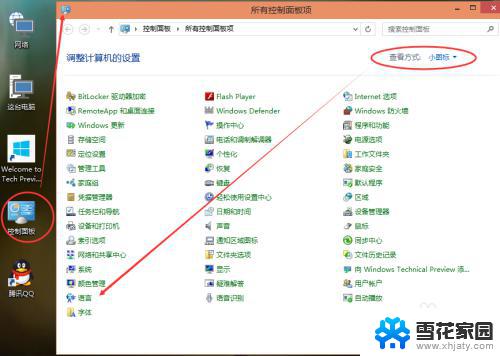
2.在语言界面上可以看到Windows显示语言已启用输入法,然后点击后面的选项,如下图所示。

3.在语言选项的输入法下面点击添加输入法,如下图所示。
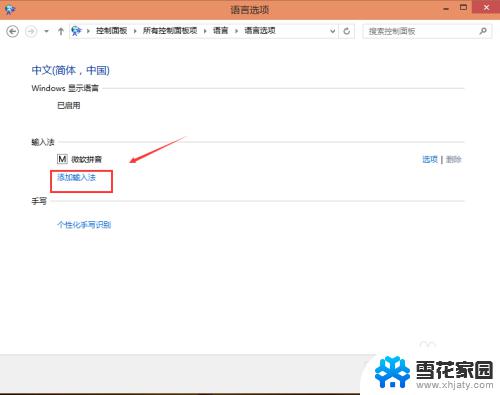
4.点击打开添加输入法,在输入法界面选择要添加的输入法,然后点击添加,如下图所示。
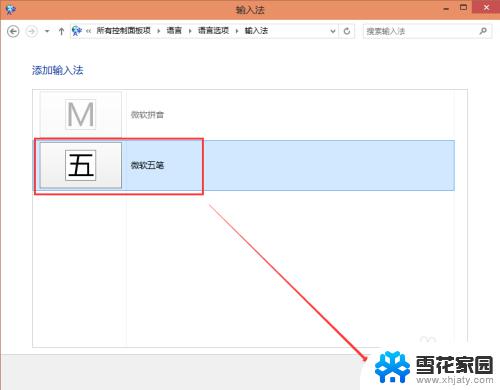
5.添加好输入法后返回语言界面,在输入法下面可以看到刚才添加的输入法。然后点击保存,如下图所示。
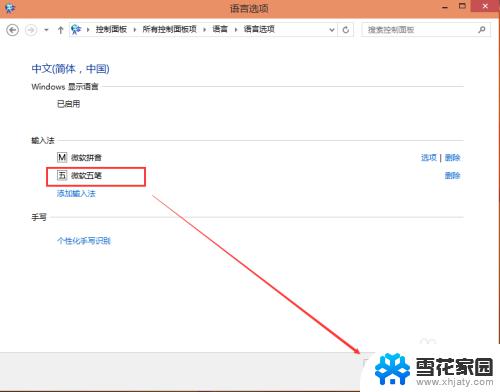
6.点击Win10系统右下角的输入法图标,弹出已经安装的输入法。我们可以看到我们添加的输入法了。如下图所示。
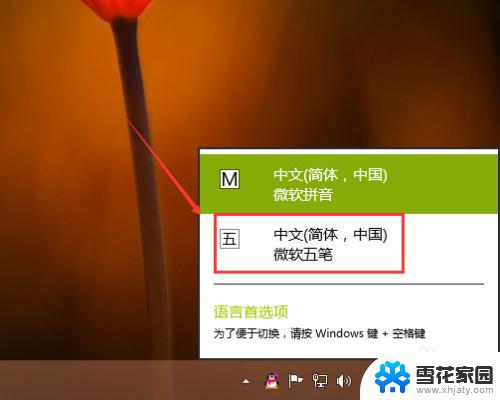
以上是添加win10输入法的全部内容,如果您遇到了这种情况,可以按照以上步骤进行解决,希望这能帮助到您。
win10输入法添加 Win10怎么设置中文输入法相关教程
-
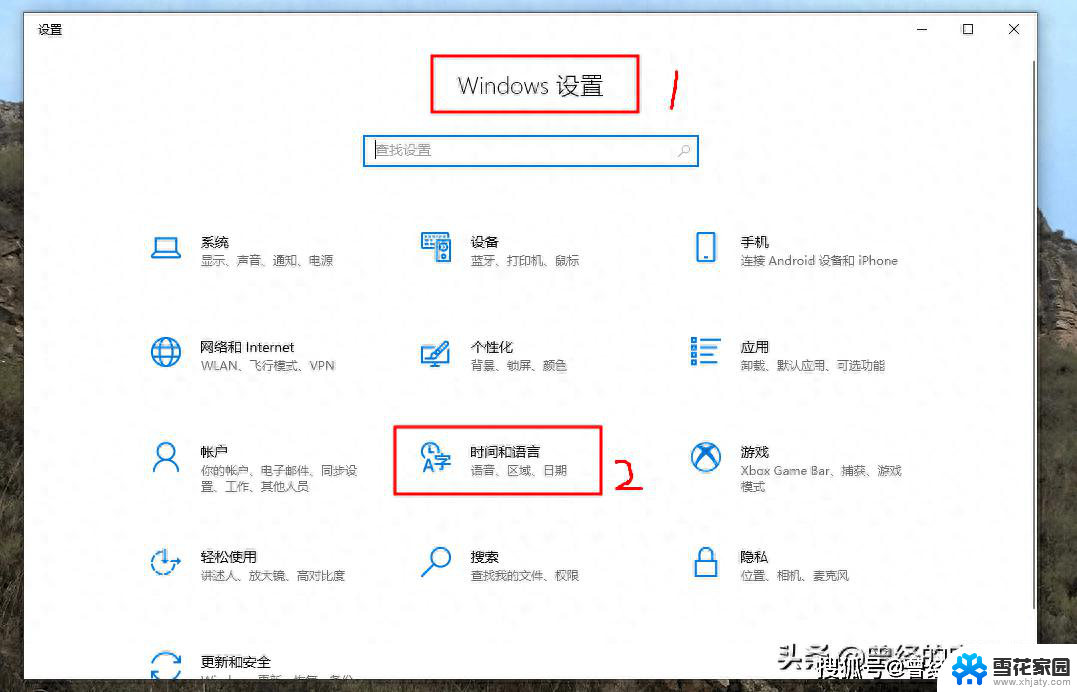 win10如何添加默认输入法 win10怎么设置中文输入法为默认输入法
win10如何添加默认输入法 win10怎么设置中文输入法为默认输入法2024-09-20
-
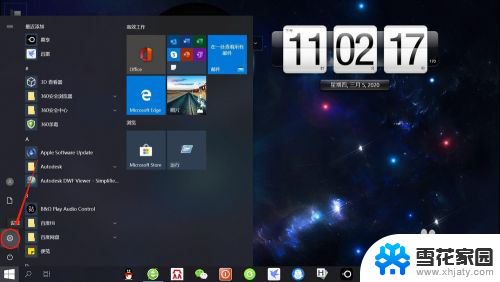 电脑输入法添加五笔怎么添加 Win10微软五笔输入法添加方法
电脑输入法添加五笔怎么添加 Win10微软五笔输入法添加方法2024-02-11
-
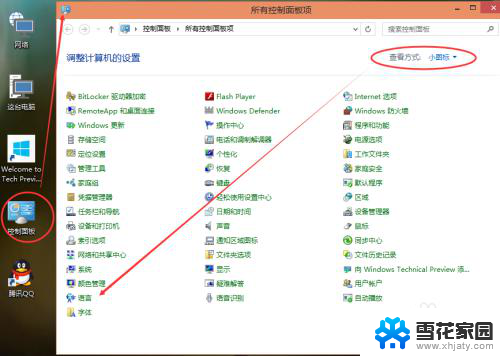 winddows10输入法 Win10如何添加中文输入法
winddows10输入法 Win10如何添加中文输入法2023-12-22
-
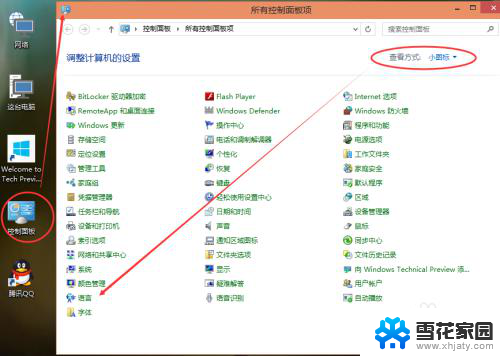 windows怎么添加输入法 Win10添加输入法教程
windows怎么添加输入法 Win10添加输入法教程2023-12-23
- w10输入法设置在哪里 win10怎么设置中文输入法
- 怎样设置电脑默认输入法 win10怎么设置默认输入法为中文
- window10怎么添加输入语言 WIN10如何添加德语输入法
- win10切换输入法中英文 Win10输入法快捷键
- 输入法 顿号 win10默认输入法怎么输入中文打顿号
- 电脑怎么改中文输入法 WIN10默认输入法怎么切换为中文
- 电脑窗口颜色怎么恢复默认 Win10系统默认颜色设置恢复教程
- win10系统能用f12一键还原吗 戴尔按f12恢复系统操作步骤
- 怎么打开电脑文件管理器 Win10资源管理器打开方式
- win10ghost后无法启动 Ghost Win10系统无法引导黑屏怎么解决
- 联想win10还原系统怎么操作系统 联想一键恢复功能使用方法
- win10打印机usb printer 驱动程序无法使用 电脑连接打印机USB无法识别怎么办
win10系统教程推荐
- 1 电脑窗口颜色怎么恢复默认 Win10系统默认颜色设置恢复教程
- 2 win10ghost后无法启动 Ghost Win10系统无法引导黑屏怎么解决
- 3 win10打印机usb printer 驱动程序无法使用 电脑连接打印机USB无法识别怎么办
- 4 w10自带的杀毒软件如何关闭 Windows10系统如何关闭自带杀毒软件
- 5 怎样查看wifi的ip地址 Win10连接wifi后如何查看IP地址
- 6 win10系统经常出现蓝屏 win10蓝屏死机怎么办
- 7 windows 网络修复 win10网络问题排查与修复指南
- 8 电脑怎么弹出桌面 Win10快速显示桌面的快捷键是什么
- 9 win10 删除更新文件 win10更新文件删除方法
- 10 怎么修改电脑图标大小设置 Win10桌面图标大小改变方式